Hur summerar / räknar jag kryssrutor i Excel?
Kryssrutor i Excel fungerar som ett praktiskt verktyg för att spåra statusen för dina data. Föreställ dig att du arbetar med en lista som innehåller kryssrutor – vissa markerade och andra inte. Du kanske behöver räkna antalet kryssrutor som är markerade eller beräkna summan av värden som är associerade med dessa kryssrutor.

Summa eller räkna kryssrutor i Excel
Summa eller räkna kryssrutor i Excel
I Excel finns det ingen enkel formel för att räkna eller summera de markerade kryssrutorna direkt. Följ dessa steg för att lösa problemet effektivt:
Steg 1: Länka kryssrutor till celler
- Öppna ditt kalkylblad som du vill räkna eller summera de markerade kryssrutorna, högerklicka sedan på en kryssruta och välj Formatkontroll, se skärmdump:

- I Formatera objekt under dialogrutan kontroll fliken, klicka för att välja en tom cell som är relativt den valda kryssrutan som länkcellen från Celllänk och ändra inte några andra alternativ, och klicka sedan OK knapp. Se skärmdump:

- Då en SANN visas vid den valda cellen om kryssrutan är markerad och en tom cell om kryssrutan är avmarkerad.
- Och sedan måste du upprepa stegen ovan för att ställa in en länkcell för varje kryssruta i kolumnen, och om det är bättre att länka cellen med motsvarande kryssruta i samma rad får du följande skärmdump:

VBA-kod: länka flera kryssrutor till celler samtidigt
Sub LinkChecks()
'Update by Extendoffice
Dim xCB
Dim xCChar
i = 2
xCChar = "D"
For Each xCB In ActiveSheet.CheckBoxes
If xCB.Value = 1 Then
Cells(i, xCChar).Value = True
Else
Cells(i, xCChar).Value = False
End If
xCB.LinkedCell = Cells(i, xCChar).Address
i = i + 1
Next xCB
End Sub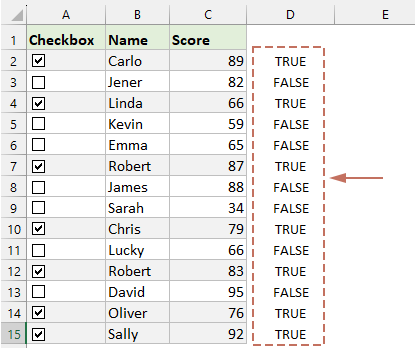
Steg 2: Använd formler för att beräkna kryssrutorna
När du har ställt in länkcellen för varje kryssruta kan du använda formlerna nedan för att beräkna kryssrutorna:
Räkna den markerade kryssrutan:
=COUNTIF(D2:D15,TRUE)
Summa cellvärdena baserat på kryssrutan:
=SUMIF(D2:D15, TRUE, C2:C15)
Att räkna eller summera kryssrutor i Excel är enkelt när du länkar dem till celler. Med dessa steg är du på god väg att utnyttja Excels kraftfulla datahanteringsfunktioner. Om du är intresserad av att utforska fler Excel-tips och tricks, erbjuder vår webbplats tusentals självstudier, klicka här för att komma åt dem. Tack för att du läser, och vi ser fram emot att ge dig mer användbar information i framtiden!
Infoga enkelt flera kryssrutor över ditt valda intervall med Kutools för Excel!
Kutools för Excel's Kryssrutor för satsinsats funktionen låter dig lägga till kryssrutor i bulk med bara några få klick. Säg adjö till den tråkiga uppgiften att infoga kryssrutor en efter en och välkomna ett mer effektivt sätt att organisera din data. Skaffa det nu för att starta din kostnadsfria provperiod i 30 dagar!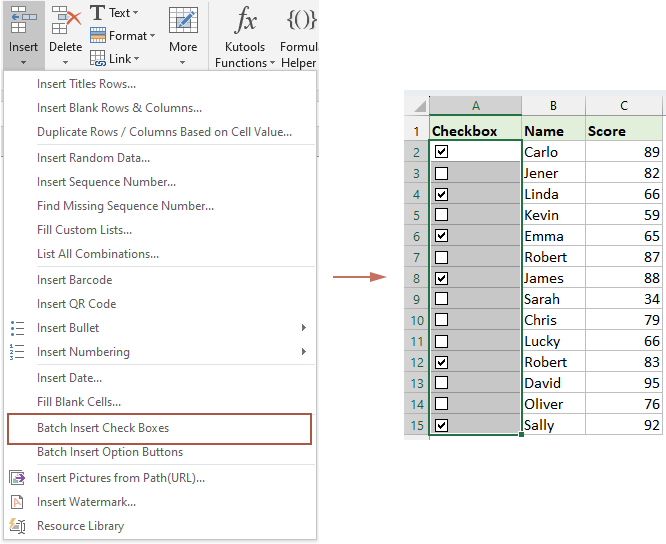
Demo: Summa eller räkna kryssrutor i Excel
Relaterade artiklar:
- Excel kryssrutor: Lägg till, välj, ta bort och använd kryssrutor i Excel
- En kryssruta är ett interaktivt verktyg som används för att välja eller avmarkera ett alternativ, du kommer ofta att se dem på webbformulär eller när du fyller i enkäter. I Excel kan du lägga till många möjligheter genom att markera eller avmarkera en kryssruta som gör ditt ark mer dynamiskt och interaktivt, som att skapa checklistor efter kryssrutor, infoga ett dynamiskt diagram efter kryssrutor, etc.
- Infoga flera kryssrutor i Excel
- Hur kan vi snabbt infoga flera kryssrutor i Excel? Följ dessa knepiga metoder i Excel.
- Skapa en rullgardinslista med flera kryssrutor
- Många Excel-användare tenderar att skapa rullgardinslista med flera kryssrutor för att välja flera objekt från listan per gång. Du kan faktiskt inte skapa en lista med flera kryssrutor med datavalidering. I den här handledningen kommer vi att visa dig två metoder för att skapa rullgardinslista med flera kryssrutor i Excel.
Bästa kontorsproduktivitetsverktyg
Uppgradera dina Excel-färdigheter med Kutools för Excel och upplev effektivitet som aldrig förr. Kutools för Excel erbjuder över 300 avancerade funktioner för att öka produktiviteten och spara tid. Klicka här för att få den funktion du behöver mest...

Fliken Office ger ett flikgränssnitt till Office och gör ditt arbete mycket enklare
- Aktivera flikredigering och läsning i Word, Excel, PowerPoint, Publisher, Access, Visio och Project.
- Öppna och skapa flera dokument i nya flikar i samma fönster, snarare än i nya fönster.
- Ökar din produktivitet med 50 % och minskar hundratals musklick för dig varje dag!
